
Áthúzott fontos formázási lehetőség, hogy egy vonalat húz át a kijelölt szöveg törlése helyett. Gyakran használják a szerkesztői folyamat során, vagy amikor együttműködik egy dokumentumon. Itt van, hogyan kell használni a Google Dokumentumokban.
Miért kell alkalmazni a szöveget, ha törölheti azt?
Ha sztrájkot alkalmaz a szövegre, azt vonzza a vonalat a szavakon keresztül De megtartja az alatta lévő szöveget. Ez a fajta szövegformázás számos forgatókönyvben hasznos. Például, ha Önnel együtt egy dokumentum más emberekkel, és szeretnénk hangsúlyozni, hogy a szöveget el kell távolítani, akkor lehet alkalmazni áthúzva a szöveget. Ha inkább törli a szöveget, a többiek nem tudják, mi változott.
Ez azonban nem minden. A sztrájk még olyan forgatókönyvekben is hasznos, ahol az egyetlen, aki a dokumentumot nézi. Az egyik leggyakoribb dokumentumtípus, amelyet ez az a feladatlista . A teendők listáján lévő elemeken keresztül feltűnő, ahelyett, hogy törölné őket, lehetővé teszi, hogy vizualizálja azt, amit a napra elvégzett. Arra vitathatatlanul semmi kielégítőbb, mint a to-do lista-és a Google Dokumentumok áthaladása, hogy a Google Dokumentumok nagyszerű hely a listák fenntartásához, mivel szinte bármilyen eszközön használható.
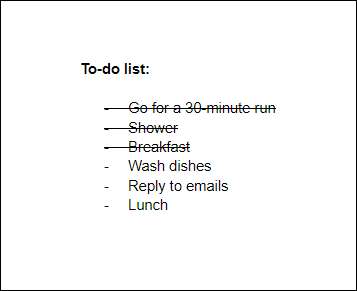
Hogyan kell alkalmazni a sztrájkot a szöveghez
Az induláshoz nyissa meg a Google Dokumentumok fájlt, amely tartalmazza azt a szöveget, amelyet szeretne alkalmazni a sztrájkra. Válassza ki a kívánt szöveget, ha rákattint, és húzza át a kurzort. A szöveg ki van jelölve a kék kiválasztásakor.
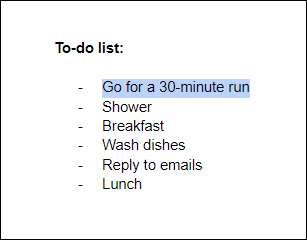
Miután kiválasztotta, a szöveget két különböző módszerrel lehet alkalmazni - a szövegformátum eszköz vagy a Billentyűparancsok . A Szövegformátum eszköz használatához kattintson az eszköztár "Formátum" lapra.
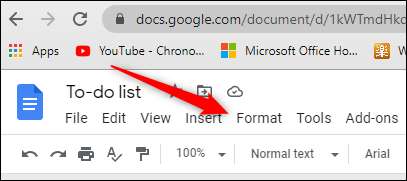
Helyezze az egérmutatót a „szöveg” opciót a legördülő menüből. Megjelenik egy almenü. Itt kattintson a "Strikethrough" opcióra.
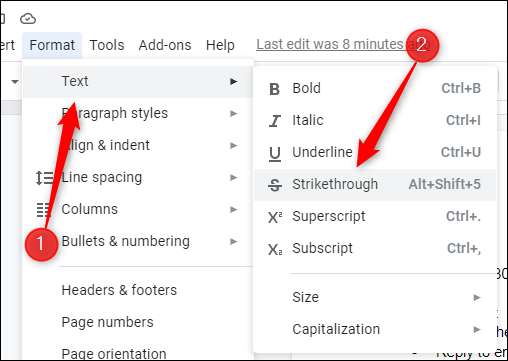
A Strikethrough most a kiválasztott szövegre vonatkozik.

Mint már említettük, akkor is alkalmazni kell áthúzott szöveget egy praktikus gyorsbillentyűt. Windows 10 felhasználóknál válassza ki a szöveget a kurzorra kattintva, majd húzza át a kurzort, majd nyomja meg az ALT + SHIFT + 5 gombot. Ha Mac-ot használ, a parancs + shift + x a parancsikon.
Ez csak az egyik a Google Dokumentumok számos alapvető eszköze. Többet tudsz megtudni az alapokból a hasznunkban Google Dokumentumok útmutatója kezdőknek .
ÖSSZEFÜGGŐ: A kezdő útmutató a Google Dokumentumokhoz







